6、新建一個圖層,用鋼筆勾出頂部高光選區,羽化3個像素后填充白色。取消選區后添加圖層蒙版,用黑色畫筆把邊緣的過渡涂抹自然。

<圖6>
7、新建一個圖層,用橢圓選框工具拉出下圖所示的橢圓選區,羽化5個像素后填充白色。

<圖7>
8、新建一個圖層,用鋼筆勾出底部高光選區,羽化8個像素后填充白色。

<圖8>
9、新建一個圖層,用鋼筆勾出底部中間部分的高光選區,羽化3個像素后填充白色。

<圖9>
10、新建一個圖層,用鋼筆勾出下圖所示的選區,羽化3個像素后填充白色。取消選區后需要添加圖層蒙版,用黑色畫筆把邊緣過渡涂抹自然。
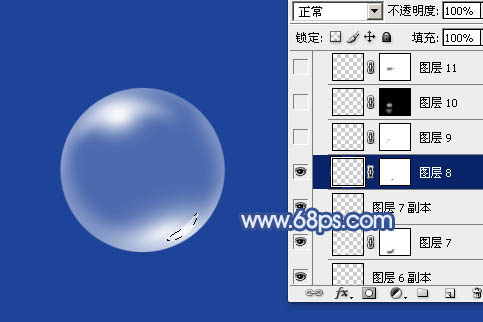
<圖10>
11、新建一個圖層,同上的方法制作頂部的高光。
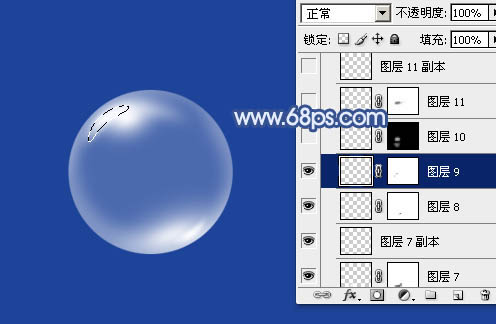
<圖11>
12、新建一個圖層,用橢圓選框工具拉一個正圓選區,然后描邊一個像素,填充圖層蒙版,用黑色畫筆把不需要的部分涂掉,如圖12。同樣的方法制作其它的一些小光束,效果如圖13。

<圖12>

<圖13>
13、新建一個圖層,局部再加強一下高光,球體部分基本完成,可以把組底部圖層隱藏。

<圖14>
推薦設計

優秀海報設計精選集(8)海報設計2022-09-23

充滿自然光線!32平米精致裝修設計2022-08-14

親愛的圖書館 | VERSE雜誌版版式設計2022-07-11

生活,就該這麼愛!2022天海報設計2022-06-02
最新文章

5個保姆級PS摳圖教程,解photoshop教程2023-02-24

合同和試卷模糊,PS如何讓photoshop教程2023-02-14

PS極坐標的妙用photoshop教程2022-06-21

PS給數碼照片提取線稿photoshop教程2022-02-13
















